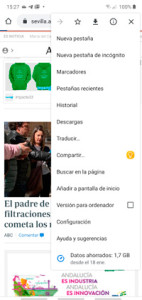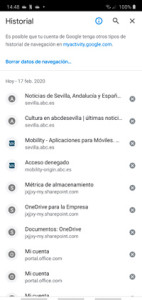Cómo borrar en Android la caché y las cookies de Chrome
- Te explicamos cómo puedes eliminar los archivos temporales, algo recomendable de realizar cada cierto tiempo para mejorar el rendimiento de tu dispositivo
Posiblemente estés cansado de escuchar hablar sobre las cookies y la memoria caché, pero realmente no tengas muy claro de qué se trata y como afecta positiva o negativamente, dependiendo el caso, a tu dispositivo móvil. Lo primero es explicar que mientras las cookies son archivos que crean los sitios webs que visitamos, guardan datos de la navegación para hacer que tu experiencia en línea sea más sencilla; mientras que la memoria caché almacena datos para que las solicitudes futuras de esos datos se puedan atender con mayor rapidez y se ofrezca así un acceso más rápido a las webs o las apps. Sea como fuere, cada cierto tiempo también es recomendable borrar ambos (no con mucha frecuencia porque entonces el resultado es el opuesto al pretendido) ya que puede mejorar el rendimiento del dispositivo. A continuación te explicamos cómo borrar en Android la caché y las cookies de Chrome.
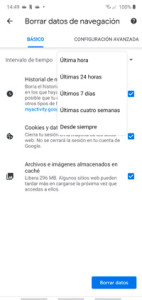
En la parte superior, elige un intervalo de tiempo. Para borrar todo, selecciona Todos los períodos.
Marca las casillas junto a ‘Imágenes y archivos almacenados en caché’ y ‘Datos de sitios y cookies’.
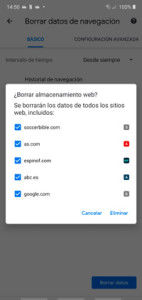
Presiona ‘Borrar datos’.
Cabe aclarar que después de que borrar la caché y las cookies, se borran algunos ajustes de configuración de los sitios, de forma que deberás volver a iniciar sesión en las webs (no en el caso de los servicios Google); y algunos sitios pueden parecer más lentos porque se debe volver a cargar parte del contenido, como las imágenes.
Compartido